
Salesforce Starter Edition : Web to リード を作成してみた
★2024/05/21 追記・修正しました!
2月に契約したSalesforce Starter Edition。今回は 以下のヘルプに沿ってWeb to リードを作成してみました☺
★Salesforce社ヘルプ 営業チームの Web サイトからのリードの生成
1.Web to リードって?
Web to リードは簡単にフォームが作成できるSalesforceの機能です。フォームを通過した人は”リード”に作成されます。
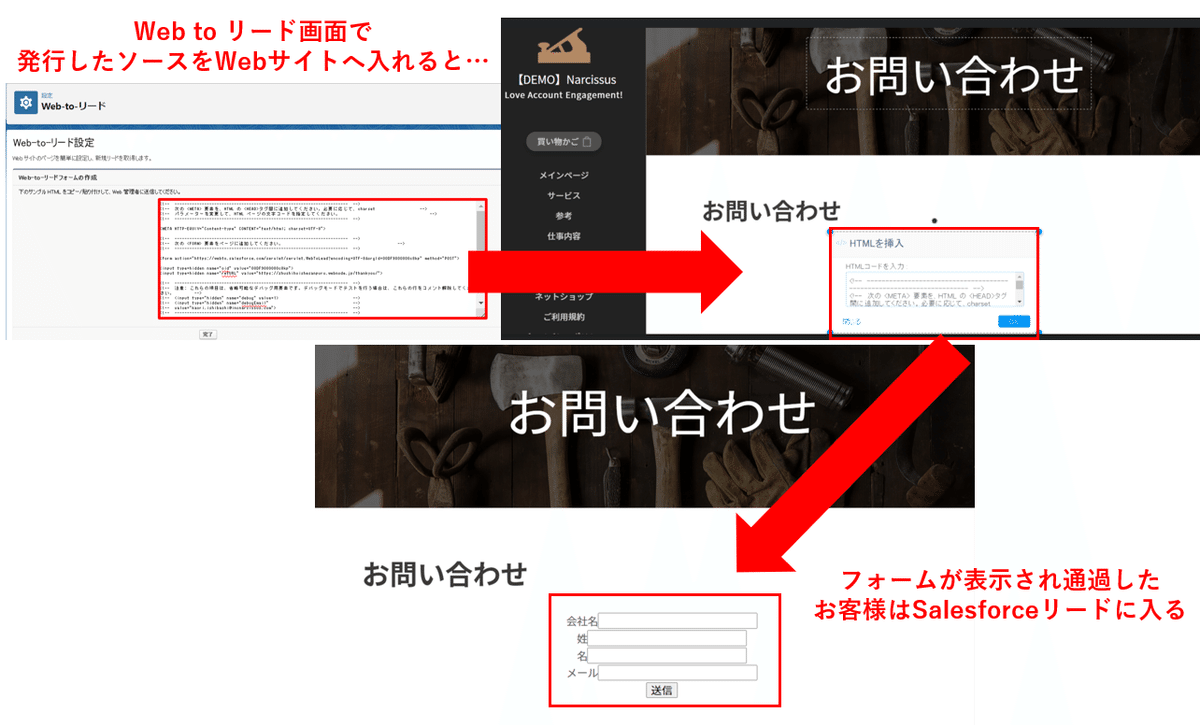
例えばお問い合わせフォームをWeb to リードで作成した場合、自動的にお問い合わせ者がSalesforceのリード化されることになりますのでとても便利ですよね!
2.Web to リード 実装の前準備
①サンキューページの準備
Web to リードの作成画面にてサンキューページのURLを求められます。あらかじめサンキューページを準備しておきましょう☺

②reCAPTHA設定
Web to リードフォームへのBOT 攻撃をできるだけ防ぐため reCAPTCHA設定はしておいた方が良いかと思います。reCAPTCHA設定に関しては以下のnoteをご覧ください。
③通知フローの作成(トリガー項目の準備)
Web to リードにはフォーム流入があった時に通知してくれる仕組みはないので自分で作っておく必要があります。通知はSalesforceフローで実装し、フローのトリガー項目はWeb to リードのHTMLソース上に組み込みますので、あらかじめ準備しておくのが良いと思います☺
④専用のキャンペーンを作成
Web to リードには”この人はWeb to リードフォームを通過した人だよ”という印を残す機能はないので、あとからレポートで振り返れるように”キャンペーン”を作っておくと便利です!
キャンペーンの作成についてはこちらをご覧ください☺
➄キャンペーンレポートを作成
④に関連してフォーム通過者を振り返れるようキャンペーンメンバーのレポートを作成しておくのが良いかと思います。
キャンペーンメンバーレポートの作成方法はこちらです☺
3.Web to リード 実装方法
以下の手順は前準備①~➄が終了しているものとしてご説明をしています。
1) 設定ボタン>高度な設定を開く

2) ”Web”とクイック検索に入力>”Web to リード”をクリック

3) ”編集”をクリック
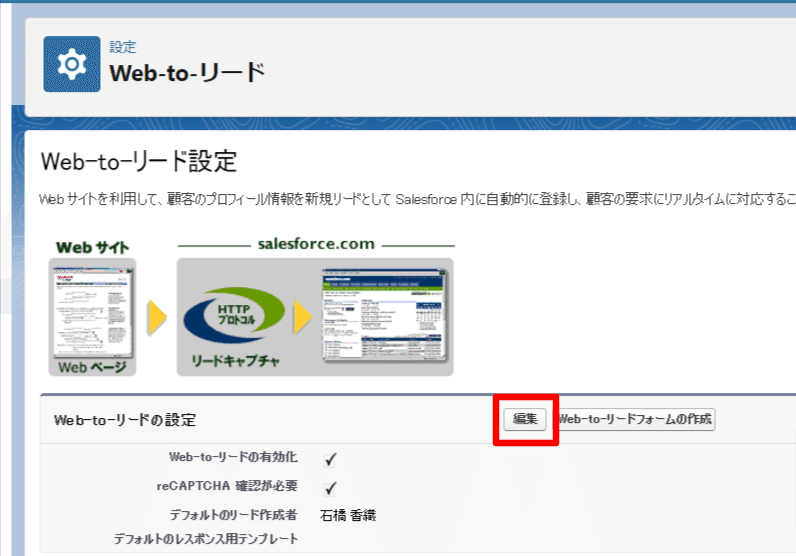
4) Web to リードを有効化しreCAPTCHA設定をON>Web to リードフォームからのリード作成者となるユーザーを設定>保存

5) ”Web to リードフォームの作成”をクリック>選択可能な項目から右側の選択済みの項目へ”必要な項目”と”キャンペーン”、通知フローを動かすための”トリガー項目”を移動>戻りURLにサンキューページのURLを設定
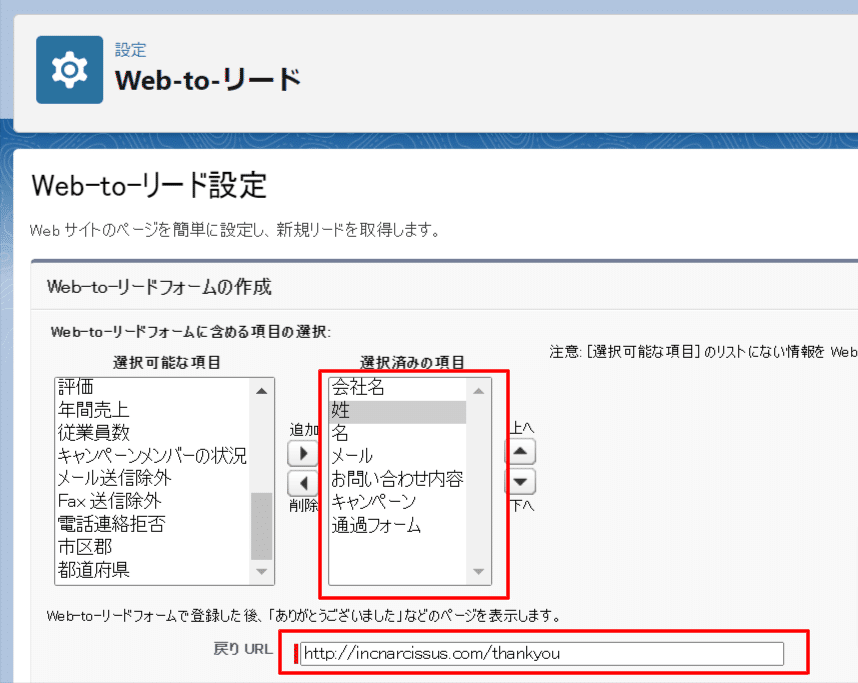
6) reCAPTCHA設定でメモした”サイトキー”と”シークレットキー”を準備しreCAPTCHA APIキーの虫メガネマークをクリック

7) ”新規”をクリック>APIキーペアのニックネームに分かりやすい名前を付け”サイトキー”と”秘密(シークレットキー)”を入力>保存
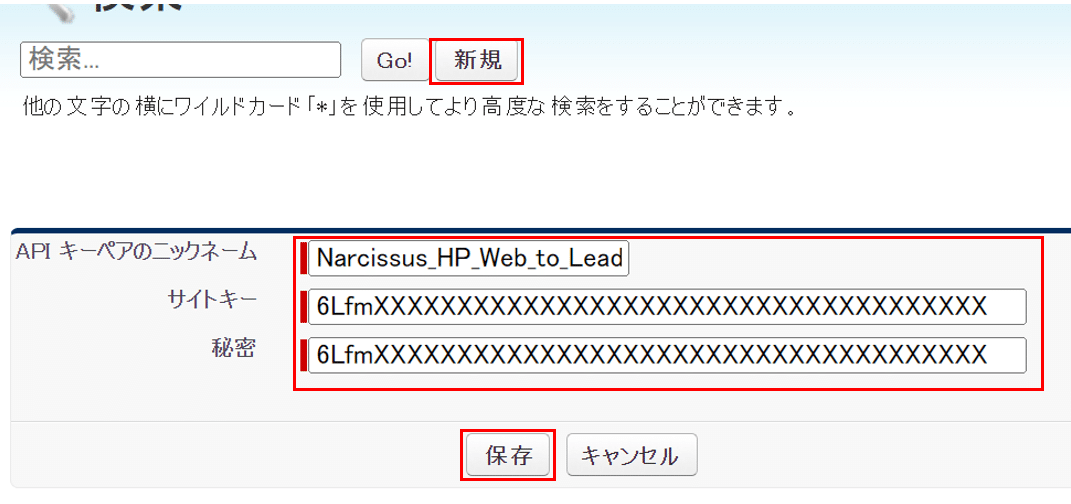
8) 再度虫眼鏡マークをクリック>先ほど登録したAPIキーのペアを選択>”作成”をクリック
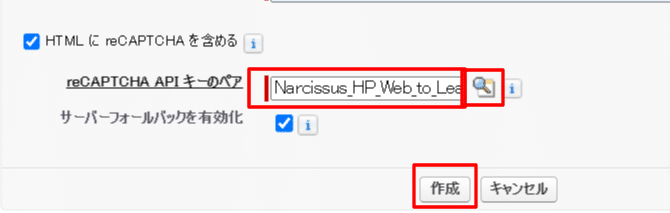
9) HTMLソースが表示されるのでコピーしメモ帳に貼付しPCに保存>”完了”をクリック
※ここで表示されたソースはSalesforceのどこにも残らないので保存しておくことをお勧めします

10) コピーしたメモを編集して任意のサイトに埋め込む
※注意※
この手順ではHTMLソースをいじります。そのため、無理に実装せず、普段Webサイトを触っていらっしゃる担当者様や業者様に作業をお任せいただくのが良いと思います☺以下は私がChat GPTに聞きながら実装した流れですが、Webサイトの作りによっては一概に同様にはいかず、画面が表示されなくなったりする可能性もあります。責任は取りかねてしまいますのでどうかお気を付け下さい。
★コピーしたメモを編集する理由
理由①
Web to リードで生成したソースをそのまま貼り付けるとお客様に入力していただくわけではない管理項目(例:”キャンペーン”や”通過フォーム”)も画面表示されてしまいます。”キャンペーン”や”通過フォーム”はフローを動かしたり、管理したりするための項目のため、お客様に入力頂く必要はありません。そのため、HTMLソースを編集しhidden項目(隠し項目)にする必要があります。
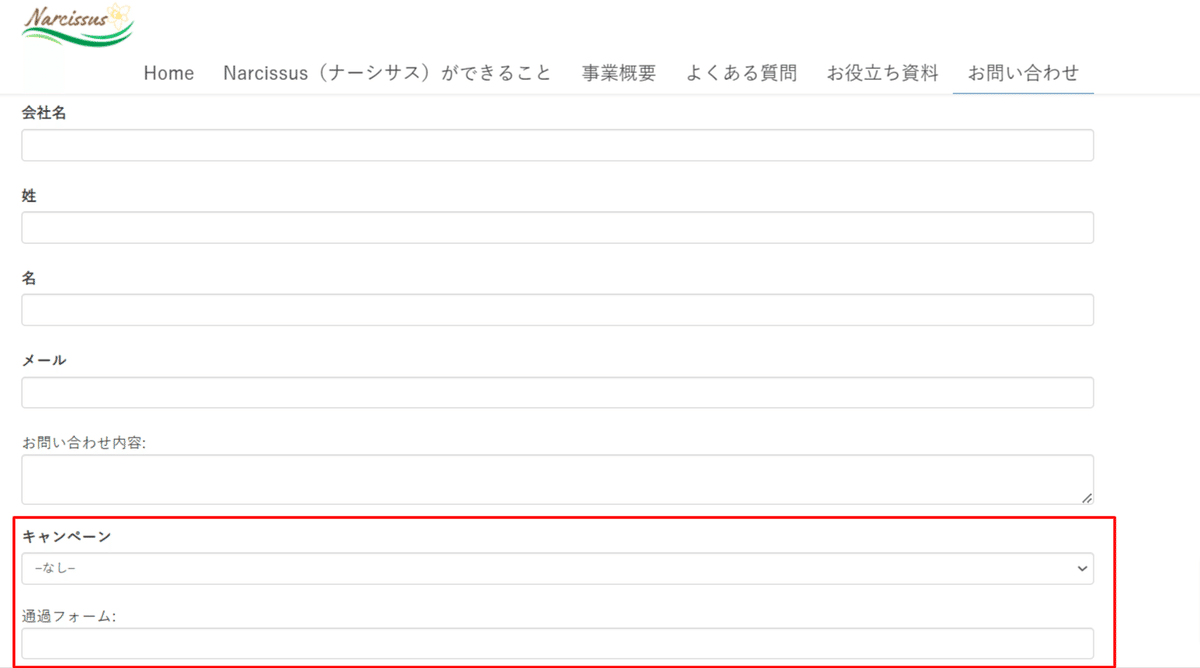
理由②
Web to リードで生成されたソースには必須設定がないため、項目に何も入力せず”送信”ボタンを押下したとしても送信が出来てしまいます。入力漏れがあった場合にエラーで返す処理をHTMLに記述する必要があります。
私がChatGPTに聞きながら行った「hidden処理」「項目必須処理」「reCAPTHA必須処理」はこちらの動画にまとめましたので宜しければご覧ください☺
いかがでしたでしょうか?
参考になっていたら嬉しいです!
ーーーーーーーーーーーーーーーーーーーーーーーーーーーーーーーーーー
●トライアル環境の取得はこちらから
ーーーーーーーーーーーーーーーーーーーーーーーーーーーーーーーーーー
👇この他のStarterEditionに関するnoteはこちら👇
ーーーーーーーーーーーーーーーーーーーーーーーーーーーーーーーーーー
●Account Engagement の サポートはNarcissusへ
この記事が気に入ったらサポートをしてみませんか?
